下絵パーツ
最終更新: 2022年5月19日
下絵パーツには下絵を入れることができます。下絵の配置方法は、「下絵の配置」の貢をご覧ください。
また、スナップショットの保存を行った場合、下絵パーツ内に保存されます。
[スナップショット機能]の詳しい操作方法は「スナップショット機能」の貢をご覧ください。
下絵パーツについて
下絵パーツの特徴
[moc3ファイル書き出し]などの書き出し時に下絵を書き出さない設定を行った場合、下絵パーツに含まれるオブジェクトは書き出されません。
下絵パーツの作成
まず、下絵にしたいパーツを選択します。
次に、インスペクタパレットで下絵のチェックボックスにチェックを入れます。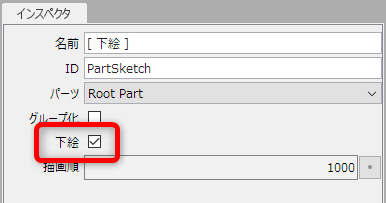
TIPS
PNG画像をドラッグ&ドロップすることで下絵として読み込むことも可能です。
詳しくは「下絵の配置」の頁をご覧ください。
下絵やスナップショットを配置すると下図のように配置されます。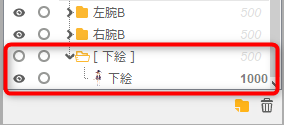
TIPS
下絵パーツが複数存在する場合や、下絵パーツが存在しない場合は下記のような条件で下絵やスナップショットが配置されます。
- 下絵パーツが存在する場合 … 下絵パーツ内に配置されます。
- 下絵パーツが存在しない場合 … ルート階層に配置されます。
- 下絵パーツが複数存在する場合 … パーツの並び順がより上の下絵パーツに配置されます。
- 下絵パーツが階層化されている場合 … より上の階層の下絵パーツに配置されます。
この記事はお役に立ちましたか?
はいいいえ
